win10优酷怎么下载视频
1、打开优酷官网,点击右上角“客户端”,选择“PC客户端”。
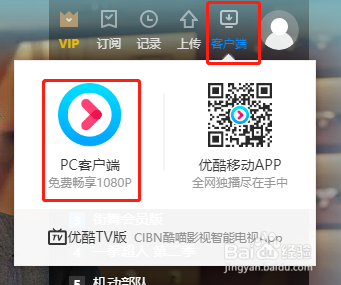
2、或点击优酷官网中任意一视频,跳转播放界面后,点击“↓”。
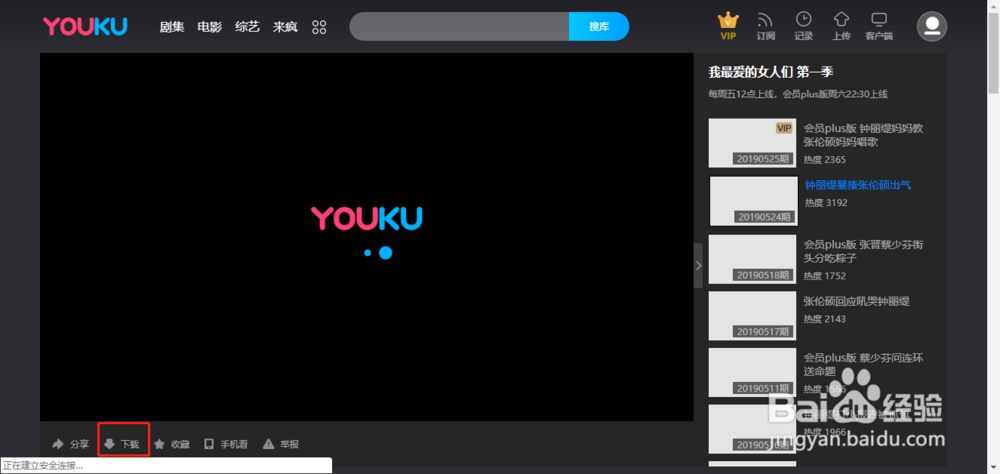
3、未安装客户端时,会提醒下载,已安装会提醒跳转至客户端下载。

4、点击下载后,浏览器会唤起“新建下载任务”弹框。
5、不同浏览器唤起的弹框不同,这是以QQ浏览器为例,360同样会唤起弹框,谷歌则会出现在页面最下方的下载栏中。

6、选择“保存到”的位置,推荐桌面,后续安装完成后可以将安装包删除。

7、点击“直接打开”,下载完成后就可以直接打开安装包;
点击“下载”,下载完成后需要手动打开安装包。
8、可以在“下载管理器”中查看下载进度。

9、下载完成后,会出现一个“.exe”结尾带有优酷小图标的程序,这个就是优酷的安装包

10、点击安装包右侧的“打开”

11、win10会跳转“用户账户控制”的对话框,选择“是”。
一定要选择“是”,选择“否”就无法安装,这是win10自带的保护机制,有点像某些安卓手机安装未知来源的APP时会询问是否允许,这一操作并不会破坏电脑程序。
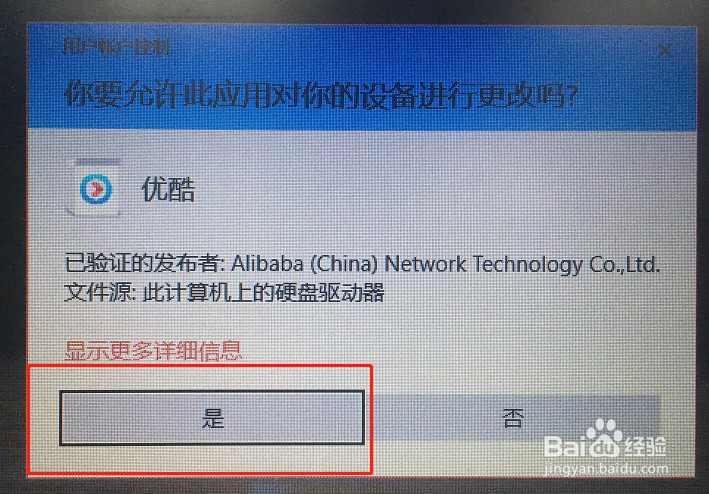
12、启动安装程序,选择“立即安装”或“自定义安装”。
推荐选择“自定义安装”,默认安装位置是C盘,建议电脑软件尽量不要安装在C盘。

13、选择“自定义安装后”,会跳转“更改目录”界面,将软件安装在除C盘外任意一个盘即可,然后点击下方“立即安装”。

14、跳转安装页面,下方滚动条为安装进度条,进度条满后则安装完成。

15、安装完成后,跳转完成界面,根据需求选择是否建立桌面图标。

16、如果全部勾选,关闭安装界面后,桌面会出现以下两个图标。

17、可以在安装完成的界面选择“立即体验”或双击桌面的优酷图标启动客户端。

18、安装完成时,电脑的杀毒软件或安全卫士会提醒优酷正在加入开机启动项,选择“阻止”即可。
加入开机启动项会拖慢开机速度。

19、安装完成后,可以将桌面的安装程序删除,安装程序如下图:

1、启动优酷程序后,选择搜索框,输入你想搜索的视频,点击“搜全网”。
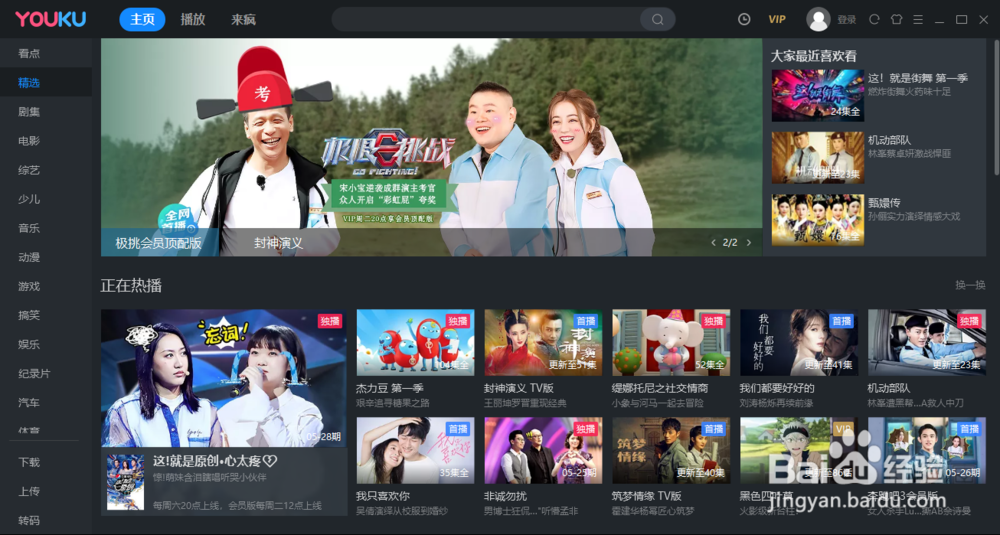

2、跳转搜索结果页面,点击你想下载的集数,跳转播放页面。

3、点击播放页面的右侧的节目栏,视频介绍的下方“↓”。

4、唤起“新建下载”弹窗,选择你所需要下载的集数、画质以及路径。
可以选择“全选本页”或“全选全部剧集”。
清晰度是标清<高清<超清<1080p。
路径就是视频保存的位置。
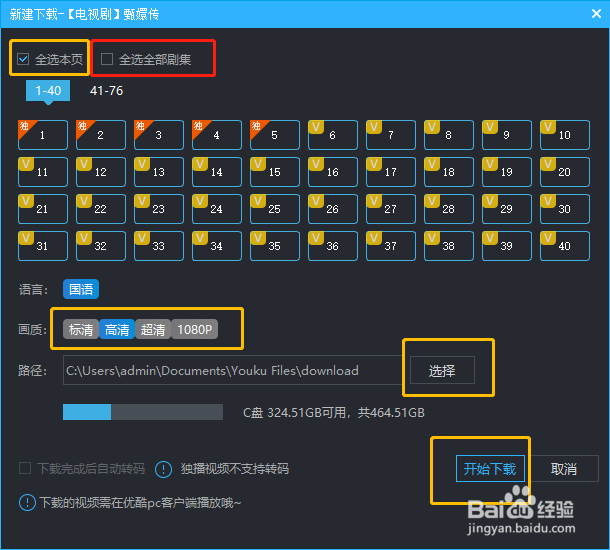
5、选定下载的集数是蓝色的框,其他未选定的则为灰色的框,选定后点击右下方的“开始下载”。
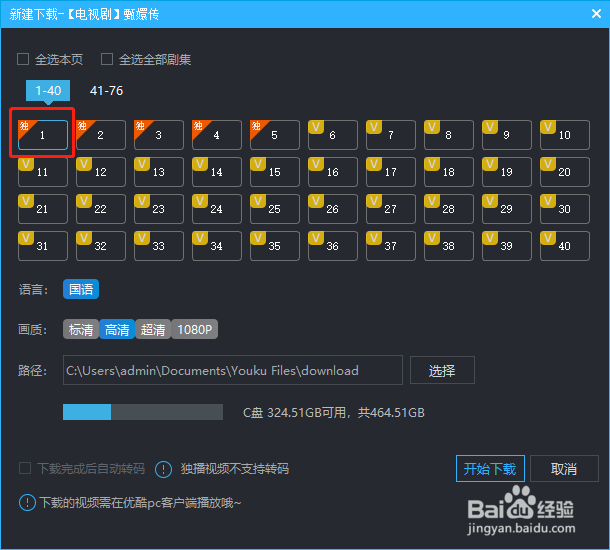
6、跳出提示弹窗,提醒《XX剧 XX集》已添加到下载列表
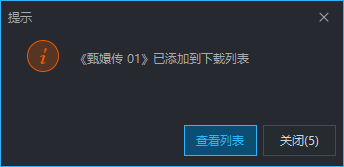
7、已下载的视频在“新建下载”弹窗中右下角有一个小小的“↓”,避免重复下载。
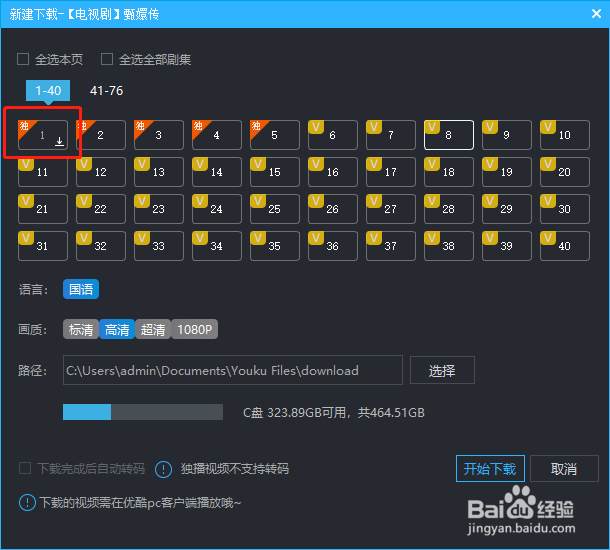
8、提示弹窗中,点击“查看列表”可以跳转到下载列表,查看视频下载情况。

9、电视剧的视频默认以文件夹的形式折叠,点击即可展开,查看详细的下载进度。

10、视频下载完成后,桌面右下角,日历时间上方会有提示弹窗。
选择“不再提示”,之后视频下载完成后不会再出现这个弹窗。
选择“查看”,跳转回下载列表。
选择“立即播放”打开客户端开始播放视频。
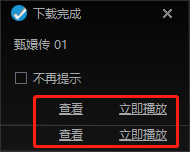
11、已下载完成的视频在下载列表中归为“已下载”中,点击视频可以直接在客服端播放。

12、已下载完成视频后的小方框是表示在文件夹中打开下载的视频。

13、在客服端主界面左侧最下方可以直接跳转到下载列表、上传列表、转码列表。
下载:查看正在下载和已下载的视频。
上传:查看正在上传和上传完成的视频,可以向优酷端上传自己的视频。
转码:查看正在转码和转码完成的视频,部分设备需要特定格式在能播放,可以用优酷的转码功能根据需求转换视频格式。

14、是不是很简单呢?学会的朋友们快来试一试吧。